이 포스팅은 쿠팡 파트너스 활동의 일환으로 수수료를 지급받을 수 있습니다.
✅ 윈도우 10 설치 방법을 쉽게 알아보세요!
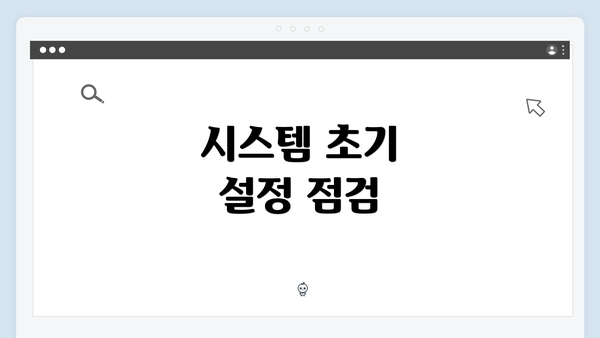
시스템 초기 설정 점검
Windows 10을 설치한 후, 먼저 해야 할 일은 초기 설정을 점검하는 것이다. 설치 후 기본적인 설정은 자동으로 구성되지만, 몇 가지 중요한 요소는 사용자가 직접 조정해야 최상의 성능을 발휘할 수 있다.
기본 설정에서 가장 먼저 확인해야 할 사항은 개인정보 보호 설정이다. Microsoft는 사용자의 데이터를 수집할 수 있는 여러 기능을 제공하지만, 이러한 기능이 반드시 필요하지는 않다. 사용자가 설정에서 ‘개인정보’ 탭으로 가면 다양한 정보 접근 권한을 조정할 수 있으며, 이런 설정을 통해 개인정보를 보호할 수 있다.
또한, Windows Update 설정에서 자동 업데이트 여부를 확인해야 한다. 사용자에게는 항상 최신 보안 패치와 기능 업데이트를 제공하는 것이 중요하지만, 이러한 업데이트가 컴퓨터 성능에 악영향을 미치는 경우도 있다. 따라서 사용자는 업데이트 시간대를 설정하고, 필요할 경우 수동으로 업데이트를 적용하는 것이 좋다.
시작 프로그램 관리 또한 필수적이다. 많은 프로그램들이 시작할 때 자동으로 실행되며, 이로 인해 시스템 부팅 속도가 느려질 수 있다. ‘시작 프로그램’ 탭에서 불필요한 프로그램을 비활성화함으로써 더욱 쾌적한 사용 환경을 조성할 수 있다.
드라이버 업데이트 및 관리
윈도우 10의 최적화에서 드라이버 업데이트 및 관리는 매우 중요한 단계예요. 드라이버는 컴퓨터와 하드웨어 간의 통신을 담당하는 소프트웨어로, 최신 드라이버를 유지하는 것이 시스템의 안정성과 성능을 높이는 데 필수적이에요. 여기서 우리는 드라이버를 업데이트하고 관리하는 방법에 대해 자세히 알아볼까요?
1. 드라이버의 중요성
드라이버는 특정 하드웨어와 소프트웨어가 원활하게 작동할 수 있도록 도와줘요. 최신 드라이버를 사용하면 컴퓨터의 성능을 극대화하고, 보안 문제를 예방하며, 새로운 기능을 활용할 수 있어요. 예를 들어, 그래픽 카드 드라이버가 업데이트되면 최신 게임에서 더 나은 성능을 발휘할 수 있게 되죠.
2. 드라이버 업데이트 방법
드라이버를 업데이트하는 방법은 여러 가지가 있는데, 다음과 같은 방법을 사용할 수 있어요.
-
장치 관리자 사용하기
- 윈도우 키 + X를 눌러서 메뉴를 엽니다.
- 장치 관리자를 선택합니다.
- 업데이트할 하드웨어를 찾아 오른쪽 클릭 후, 드라이버 소프트웨어 업데이트 선택합니다.
- 자동으로 업데이트된 드라이버 소프트웨어 검색을 클릭하세요.
-
제조사 웹사이트 방문하기
특정 하드웨어 제조사들의 웹사이트에서는 항상 최신 드라이버를 제공하고 있어요. 예를 들어, NVIDIA나 AMD 같은 그래픽 카드 제조사 사이트에 가서 필요한 드라이버를 다운받을 수 있어요. -
윈도우 업데이트 이용하기
윈도우 10은 드라이버 업데이트를 자동으로 관리하기도 해요. 설정 > 업데이트 및 보안 > 윈도우 업데이트에서 최신 업데이트를 확인할 수 있어요.
3. 드라이버 관리 방법
드라이버를 업데이트한 후, 이를 효과적으로 관리하는 것도 매우 중요해요. 관리 방법은 다음과 같아요.
-
정기적인 점검
최소 한 달에 한 번씩 드라이버를 점검하는 것이 좋습니다. 특히 그래픽 카드 및 네트워크 드라이버는 업데이트가 많으니 더 자주 확인하세요. -
소프트웨어 사용하기
Driver Booster, Snappy Driver Installer 같은 드라이버 관리 프로그램을 사용하면 최신 드라이버를 쉽게 찾아주고 설치할 수 있어요. 이 프로그램들은 사용자에게 적합한 드라이버를 추천해주니 유용해요. -
비정상적인 드라이버 제거
드라이버 업데이트 후, 시스템에서 문제가 발생한다면 최근에 설치한 드라이버가 원인일 수 있어요. 이럴 경우, 드라이버를 제거하고 이전 버전으로 롤백하는 것이 좋습니다. 장치 관리자에서 드라이버를 오른쪽 클릭하고, 속성 > 드라이버 탭에서 드라이버 롤백을 선택할 수 있어요.
4. 드라이버 백업 및 복구
드라이버를 업데이트하기 전, 현재 드라이버를 백업해 두는 것이 도움이 될 수 있어요. 이렇게 하면 문제가 생겼을 때 쉽게 복구할 수 있죠.
-
드라이버 백업
- DriverBackup! 같은 소프트웨어를 이용해 현재 설치된 모든 드라이버를 백업할 수 있어요.
-
복구 준비
드라이버에 문제가 발생했을 경우, 업데이트된 드라이버를 삭제하고 백업해 둔 드라이버를 복원하면 됩니다. 이 과정은 시스템의 안정성을 높이는 데 중요해요.
드라이버는 시스템 성능을 좌우하는 중요한 요소예요. 최신 드라이버를 유지하고, 정기적으로 관리하는 것은 컴퓨터의 최적화에 큰 도움이 될 거예요. 리소스를 관리하고 적절한 드라이버를 사용하시면 시스템의 안정성과 성능이 크게 향상됩니다.
컴퓨터의 성능을 높이고, 시스템을 안정적으로 유지하고 싶으시다면 드라이버 업데이트와 관리에 소홀히 하지 마세요!
불필요한 프로그램 제거: 불필요한 소프트웨어로부터 시스템을 구하기
Windows 10을 설치한 후, 우리가 해야 할 중요한 작업 중 하나는 불필요한 프로그램을 제거하는 것입니다. 이 과정은 시스템 성능을 향상시키고, 저장 공간을 확보하며, 불필요한 리소스를 소모하는 프로그램으로부터 컴퓨터를 보호하는 데 도움을 줍니다. 다음은 불필요한 프로그램 제거 과정에서 고려해야 할 주요 항목들입니다.
| 항목 | 설명 |
|---|---|
| 불필요한 프로그램 확인 | 사용하지 않는 프로그램이나 자주 열지 않는 소프트웨어를 정리하는 것이 중요해요. 제어판에서 ‘프로그램 및 기능’으로 가면 사용하지 않는 프로그램 목록을 쉽게 확인할 수 있어요. |
| 우선순위 정하기 | 프로그램 중 어떤 것이 필수인지 판단하고, 주요 프로그램을 남기고 나머지를 삭제한다면 시스템 성능이 개선될 거예요. |
| 시작 프로그램 관리 | 부팅 시 자동으로 실행되는 프로그램들이 있을 수 있어요. 이 프로그램을 제한하면 부팅 속도가 느려지는 것을 방지할 수 있어요. |
| 정기적인 점검 | 컴퓨터 사용 중 주기적(예: 매월)으로 프로그램을 점검하는 것이 좋아요. 최신 소프트웨어도 체크하여 필요하면 업체 웹사이트에서 업데이트를 수행할 수 있어요. |
| 안전 삭제 수행하기 | 프로그램을 삭제하기 전에 남길 데이터나 중요 파일이 있는지 확인해야 해요. 잘못 삭제하면 복구가 어려울 수 있거든요. |
| 제거 후 정리하기 | 프로그램 삭제 후 레지스트리 정리나 디스크 청소를 통해 남은 잔여 파일을 제거해 주면 좋습니다. 시스템 속도 또한 개선되겠죠? |
불필요한 프로그램을 제거함으로써 여러분의 컴퓨터는 더 가벼워지고, 더 원활하게 작동하게 될 거예요. 이 과정은 시스템의 안정성과 성능을 크게 향상 시킬 수 있습니다.
불필요한 프로그램 제거를 위한 추가 팁
- 브라우저 확장 프로그램 점검: 사용하지 않는 확장 프로그램도 성능 저하의 원인이 될 수 있어요. 브라우저 설정에서 관리하여 삭제하세요.
- 안티바이러스 프로그램 활용: 프로그램 제거 시에는 신뢰할 수 있는 안티바이러스 프로그램을 사용하여 불필요한 소프트웨어가 컴퓨터에 침투하지 않도록 하는 것이 중요해요.
- 소프트웨어 업데이트: 최신 버전으로 업데이트된 소프트웨어는 성능이 더 뛰어나요. 불필요한 소프트웨어를 제거한 후, 필수 소프트웨어의 업데이트는 꼭 체크하세요.
이러한 과정을 통해 불필요한 프로그램을 제거하면 시스템이 더 안전하고 빠르게 작동하는 것을 경험할 수 있을 거예요. 시스템 최적화를 위해 꾸준히 관리하는 것이 중요해요.
디스크 정리 및 최적화
디스크 정리 및 최적화는 Windows 10의 성능을 향상시키고 시스템의 전반적인 속도를 개선하는 데 매우 중요한 단계예요. 아래는 디스크 정리와 최적화에 대한 구체적인 단계와 팁이에요.
1. 디스크 정리 도구 사용하기
- 디스크 정리 실행: Windows 시작 메뉴에서 “디스크 정리”를 검색해 도구를 엽니다. 이 도구는 불필요한 파일을 찾아 삭제해 줘요.
- 불필요한 파일 선택: 시스템 파일, 임시 파일, 다운로드 폴더의 파일 등 제거할 항목을 선택할 수 있어요. 확인하고 ‘확인’ 버튼을 눌러 삭제해요.
2. 불필요한 파일 및 프로그램 삭제
- 프로그램 제거: 사용하지 않는 프로그램을 삭제합니다. ‘설정 > 앱’에서 목록을 보고 필요 없는 프로그램은 ‘제거’를 통해 삭제해요.
- 브라우저 캐시 지우기: 자주 사용하는 웹 브라우저의 캐시와 쿠키를 삭제해서 성능을 개선할 수 있어요.
3. 디스크 조각 모음(Defragmentation)
- SSD가 아닌 경우 조각 모음 실행: HDD를 사용하는 경우 디스크 조각 모음을 통해 파일을 연속적으로 배치하여 읽기 속도를 향상시킬 수 있어요. 시작 메뉴에서 “조각 모음”을 검색해 실행해요.
- 자동 조정 활성화: Windows는 디스크 조각 모음을 자동으로 설정할 수 있어요. 주기적으로 확인하고 필요 시 수동으로 실행해주세요.
4. 저장소 감지 기능 설정
- 저장소 감지 활성화하기: 이 기능을 켜면 Windows가 자동으로 불필요한 파일을 삭제해줘요. ‘설정 > 시스템 > 저장소’에서 설정할 수 있어요.
- 정기적인 정리 스케줄 설정: 주기적인 정리를 통해 항상 디스크가 최적화된 상태를 유지할 수 있어요.
5. 클라우드 저장소 활용
- 파일 클라우드에 백업: 필요한 파일을 클라우드에 저장하여 로컬 디스크의 공간을 절약할 수 있어요. OneDrive와 같은 서비스를 이용하면 편리해요.
- 필요 없는 파일 압축하기: 큰 파일은 압축해서 저장하면 공간을 효율적으로 활용할 수 있어요.
6. Windows PowerShell 활용
- 정교한 정리: Windows PowerShell을 통해 더 많은 옵션으로 원치 않는 파일을 삭제할 수 있어요. 예를 들어, 특정 명령어를 통해 더 깊은 정리를 시도할 수 있어요.
7. 정기적인 점검 및 유지
- 주기적인 유지 보수 계획 세우기: 디스크 정리는 한 번으로 끝나는 것이 아니에요. 정기적으로 점검하고 필요한 조치를 취하는 것이 중요해요.
- 사용량 모니터링: 사용 후 디스크 스페이스를 체크하여 필요에 따라 정리할 수 있게 해요.
디스크 정리 및 최적화는 시스템의 전반적인 성능을 적절하게 유지하는 데 필수적이에요.
시스템 성능이 저하될 때마다 이 단계를 반복하여 Windows 10을 쾌적하게 사용할 수 있도록 해주세요. 각 단계는 사용자의 작업 환경에 맞춰 조정할 수 있으니 필요시에 활용하시면 될 것 같아요.
시스템 성능 모니터링 및 유지 관리
윈도우 10을 설치한 후에 시스템 성능을 적절히 모니터링하고 유지하는 것이 아주 중요해요. 시스템이 원활하게 작동하도록 만들기 위해서 성능을 주기적으로 체크하고, 필요한 경우 조치를 취해야 해요. 이 섹션에서는 효과적인 모니터링 방법과 유지 관리 전략에 대해 알아볼게요.
1. 성능 모니터링 도구 사용하기
윈도우 10에는 시스템 성능을 측정할 수 있는 여러 도구가 내장되어 있어요. 이 도구들을 활용해 시스템의 건강 상태를 정기적으로 점검해 보세요.
- 작업 관리자: Ctrl + Shift + Esc 를 눌러 열 수 있어요. 여기서 CPU, 메모리, 디스크 사용량 등을 한눈에 확인할 수 있어요.
- 리소스 모니터: 작업 관리자 안에서 ‘성능’ 탭을 클릭한 후 ‘리소스 모니터’를 통해 더 상세한 정보를 얻으세요.
- 성능 주기 보고서: ‘시작’ 메뉴에서 CMD를 검색해서 ‘명령 프롬프트’를 열고
powercfg /energy명령어를 입력하면, 시스템 에너지와 성능에 대한 보고서를 생성할 수 있어요.
2. 시스템 자원 사용량 최적화하기
시스템 자원이 얼만큼 사용되고 있는지를 주기적으로 확인해 보세요. 다양한 프로그램과 서비스가 무의미하게 리소스를 소모하는 경우가 많아요.
- 불필요한 스타트업 프로그램 관리: 시작 프로그램을 관리하여 부팅 속도를 향상시킬 수 있어요. 작업 관리자에서 ‘시작 프로그램’ 탭을 통해 설정할 수 있어요.
- 프로그램 업데이트: 항상 사용 중인 프로그램과 드라이버를 최신 버전으로 유지해 주세요. 보안 취약점을 줄이고 성능을 향상시킬 수 있어요.
3. 하드 드라이브 진단 및 최적화
하드 드라이브의 건강 상태를 정기적으로 확인하고, 청소 및 최적화를 진행하세요.
- 디스크 조각 모음 및 최적화: 디스크 조각 모음을 통해 데이터를 효율적으로 배치하여 접근 속도를 높일 수 있어요. ‘디스크 최적화 및 조각 모음’ 도구를 사용해 보세요.
- 솔리드 스테이트 드라이브(SSD) 관리: SSD를 사용하신다면 TRIM 기능을 활성화하여 성능 저하를 방지해 주세요.
4. 하드웨어 상태 체크하기
하드웨어는 소프트웨어와 마찬가지로 시간이 지남에 따라 노후화될 수 있어요. 주기적으로 상태를 점검해 주세요.
- 온도 모니터링: CPU 온도와 같은 하드웨어의 작동 온도를 주기적으로 체크하세요. 과열은 성능 저하의 주범이므로 주의해야 해요.
- 소음 및 진동 체크: 팬 소음이 커지거나 진동이 느껴질 경우 하드웨어에 문제가 있을 수 있으니 확인이 필요해요.
5. 정기적인 시스템 백업 및 복원 지점 생성
시스템 성능 유지를 위한 최선의 방법 중 하나는 정기적인 백업을 실시하는 것이에요. 시스템이 불안정할 때 복원 지점을 만들어 놓으면 신속하게 시스템을 복원할 수 있어요.
- 시스템 복원 지점 설정: ‘제어판’ -> ‘시스템’ -> ‘시스템 보호’에서 복원 지점을 만드세요.
- 정기 백업: 중요한 파일은 외부 저장장치나 클라우드에 저장해 두는 것이 좋아요.
결론적으로, 윈도우 10의 성능을 최적화하기 위해서는 발생할 수 있는 여러 상황을 대비하고 정기적으로 모니터링하는 것이 필수적이에요. 이를 통해 시스템을 안정적으로 유지할 수 있고, 문제가 발생했을 때 빠르게 대응할 수 있을 거예요.
시스템 성능 모니터링 및 유지 관리는 여러분의 윈도우 10을 최고의 상태로 유지하는 데 큰 도움이 될 거랍니다!
자주 묻는 질문 Q&A
Q1: Windows 10 설치 후 초기 설정에서 가장 먼저 확인해야 할 것은 무엇인가요?
A1: 개인정보 보호 설정을 확인해야 합니다. 사용자가 설정에서 ‘개인정보’ 탭으로 가면 데이터 접근 권한을 조정할 수 있습니다.
Q2: Windows 10에서 드라이버를 업데이트하는 방법은 무엇인가요?
A2: 장치 관리자를 사용하여 드라이버 소프트웨어 업데이트를 선택하거나, 제조사 웹사이트를 방문하거나, 윈도우 업데이트를 이용할 수 있습니다.
Q3: 불필요한 프로그램을 제거함으로써 얻을 수 있는 이점은 무엇인가요?
A3: 불필요한 프로그램을 제거하면 시스템 성능이 향상되고 저장 공간을 확보하며, 리소스를 소모하는 프로그램으로부터 컴퓨터를 보호할 수 있습니다.
이 콘텐츠는 저작권법의 보호를 받는 바, 무단 전재, 복사, 배포 등을 금합니다.